在现代社会中智能手机已经成为人们日常生活中不可或缺的工具之一,而作为其中一款领先的智能手机品牌,华为手机在通讯功能方面更是备受用户青睐。语音通话作为手机最基本的功能之一,使用起来方便快捷。华为手机如何实现语音打电话呢?接下来我们将为您详细介绍华为手机如何语音拨打电话的方法。
华为手机怎样语音拨打电话
步骤如下:
1.手机屏幕上点击“设置”。
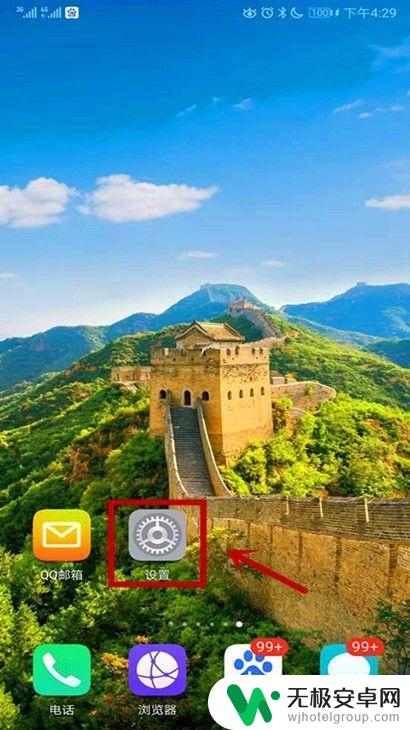
2.点击“语音控制”。
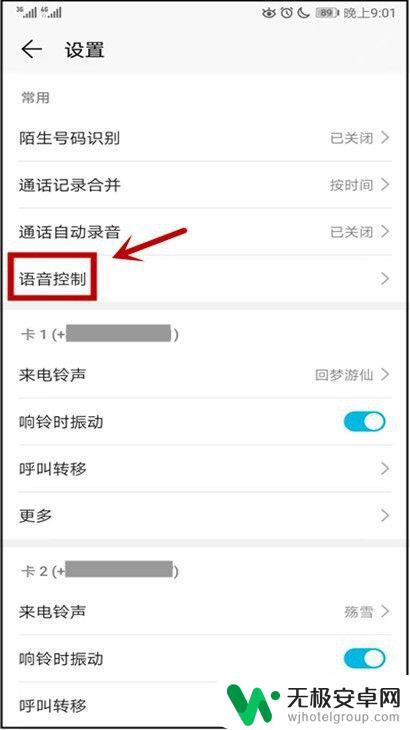
3.点击“语音唤醒”。
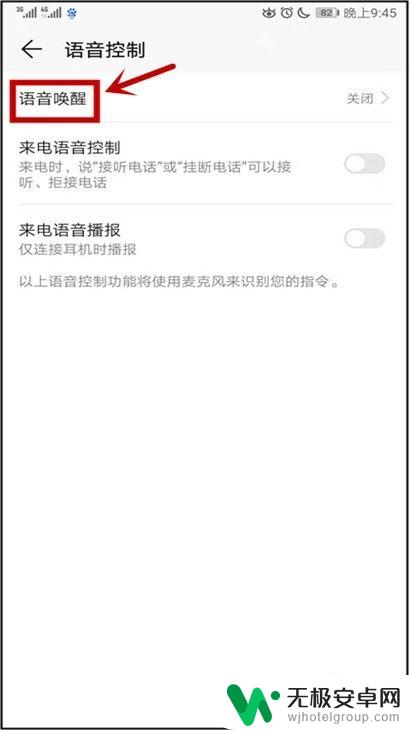
4.打开语音唤醒右侧按钮(见下图)。
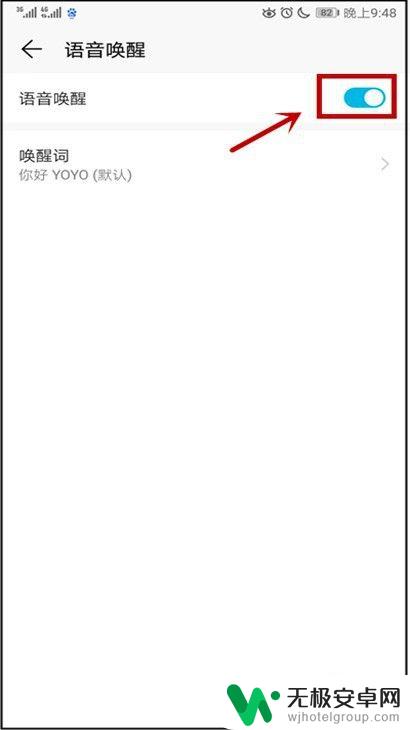
5.点击“唤醒词”。这一步可以不用设置,直接用系统唤醒词也可以。
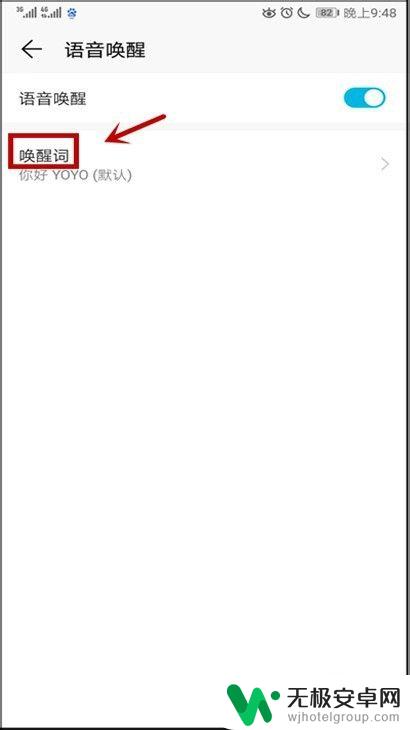
6.如果想用自己的唤醒词,点击自定义唤醒词右侧“圆点”→“继续”。
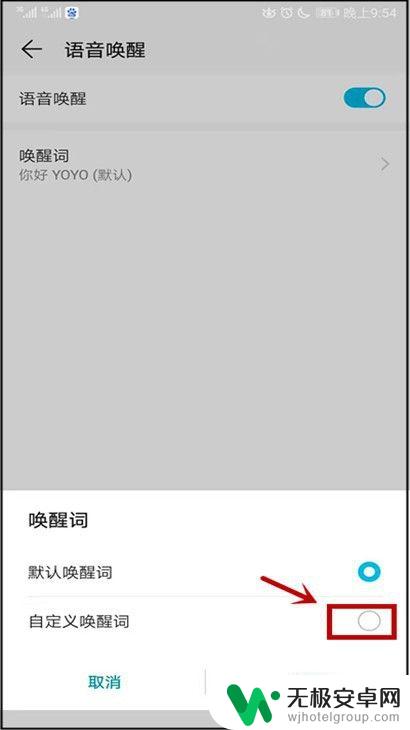
7.输入自己喜欢的唤醒词后,点击右上角“✔”。
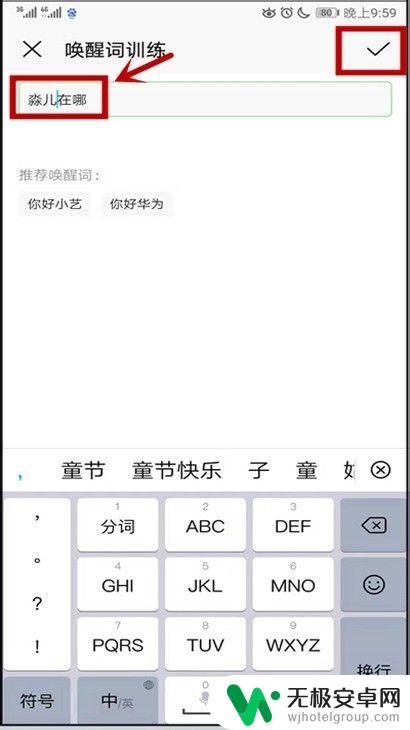
8.连续说三遍自己设置的唤醒词后,点击“开始体验”就OK了。
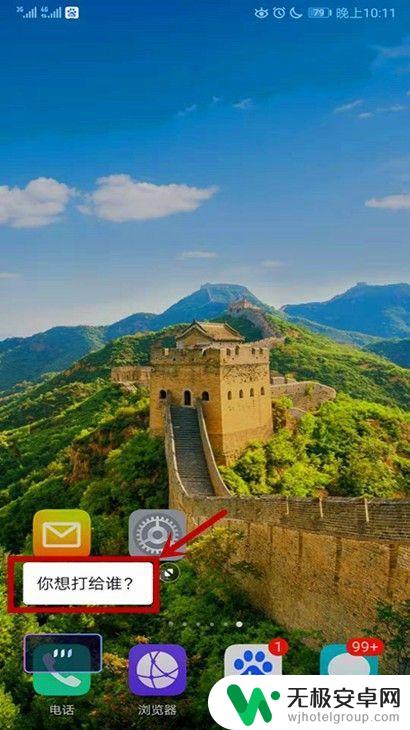
以上是华为手机如何通过语音打电话的全部内容,如果您有需要,可以按照这些步骤进行操作,希望对大家有所帮助。











